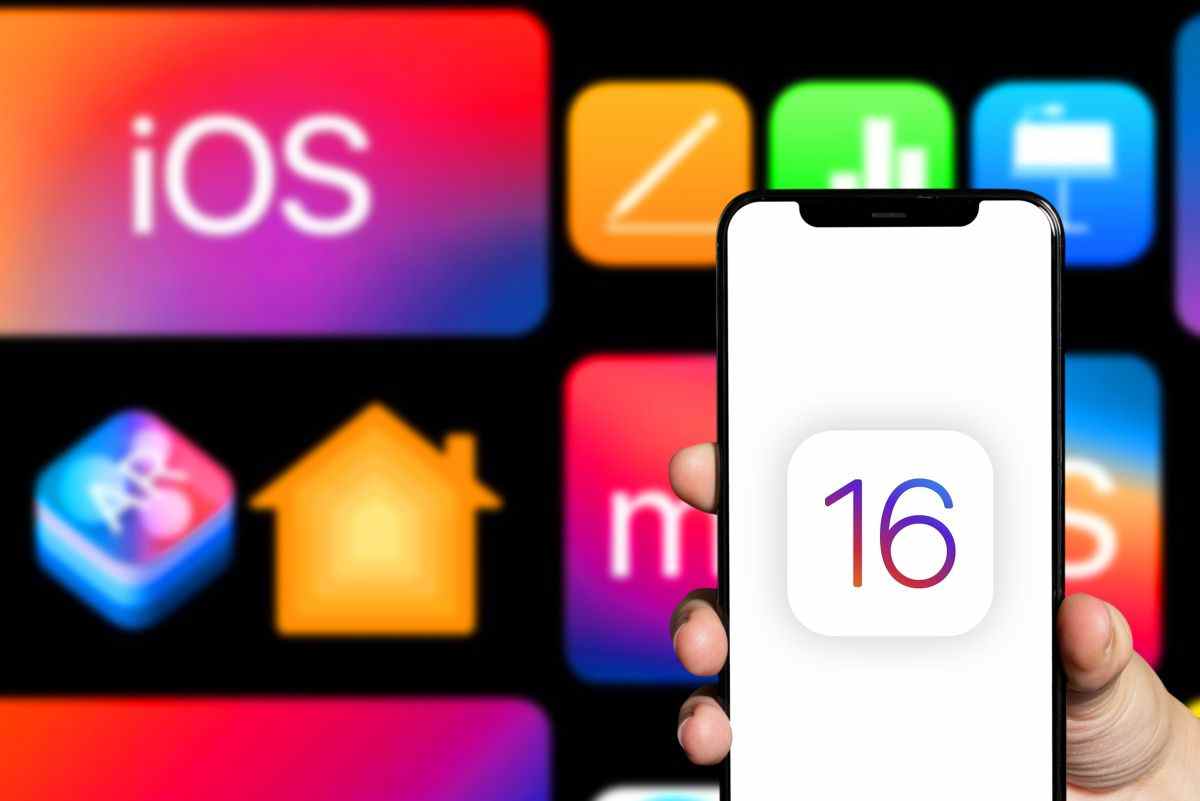iOS 16 arrive sur un iPhone près de chez vous cet automne, quand Apple expédiera la version finale de sa mise à jour logicielle mobile. Mais si vous êtes le moins du monde curieux de connaître toutes les fonctionnalités d’iOS 16 présentées en avant-première lors de la WWDC 2022 la semaine dernière, vous n’avez pas besoin d’attendre pour lancer la mise à jour logicielle. Et nous ne parlons pas non plus de la bêta publique à venir en juillet.
Vous pouvez récupérer la version bêta d’iOS 16 dès maintenant, si vous êtes un développeur enregistré auprès d’Apple. Toutes les mises à jour logicielles présentées par Apple lors de la WWDC, de macOS Ventura à watchOS 9, sont désormais disponibles afin que les développeurs puissent essayer les nouvelles fonctionnalités et s’assurer qu’ils disposent d’applications compatibles prêtes à l’emploi à l’automne.
S’inscrire en tant que développeur Apple ne signifie pas seulement s’inscrire au programme d’Apple. Vous devez également payer pour le privilège. L’inscription des développeurs coûte 100 $ pour l’année, bien que certains puissent considérer qu’il s’agit d’un petit prix à payer si cela signifie un accès anticipé aux versions bêta des logiciels Apple.
Personnellement, nous ne pensons pas que cela en vaille la peine pour la plupart des gens. La version bêta d’iOS 16 en est encore à ses débuts et risque d’avoir sa part de bugs. Vous ne devriez certainement pas installer cette version de la version bêta d’iOS 16 sur un iPhone sur lequel vous comptez. Au lieu de cela, nous vous recommandons d’attendre la version bêta publique à venir en juillet – non seulement elle est sûre d’être plus stable que la version actuelle avec laquelle les développeurs travaillent, mais les versions bêta publiques des logiciels d’Apple sont gratuites.
Néanmoins, si vous insistez absolument pour télécharger la version bêta du développeur iOS 16, voici ce que vous devrez faire pour l’obtenir sur votre iPhone.
iOS 16 développeur bêta : appareils pris en charge
Les appareils pris en charge par iOS 16 ne sont pas aussi nombreux que les téléphones capables d’exécuter iOS 15. Vous aurez besoin d’un iPhone 8 ou d’une version ultérieure pour iOS 16. Cela signifie l’iPhone SE d’origine, l’iPhone 6s et 6s Plus et l’iPhone 7 et 7 Plus sont tous sortis, après avoir pris en charge iOS 15. L’iPod touch de 7e génération ne pourra pas non plus exécuter iOS 16.
Comment télécharger la version bêta du développeur iOS 16
En supposant que vous ayez un téléphone pris en charge et un compte de développeur Apple, vous devez d’abord sauvegarder votre iPhone avant d’aller plus loin. Avec une sauvegarde archivée de votre iPhone, vous pouvez toujours revenir à l’ancienne version. Les choses ne se passent pas comme prévu.
Nous avons des instructions sur la façon de sauvegarder votre iPhone, que ce soit sur iCloud ou sur un ordinateur. Nous recommandons ce dernier pour la sauvegarde avant un téléchargement bêta.
Une fois votre iPhone sauvegardé, vous êtes prêt à commencer.
1. Sur l’iPhone sur lequel vous souhaitez installer iOS 16, aller à développeur.apple.com (s’ouvre dans un nouvel onglet) dans le navigateur de votre choix.
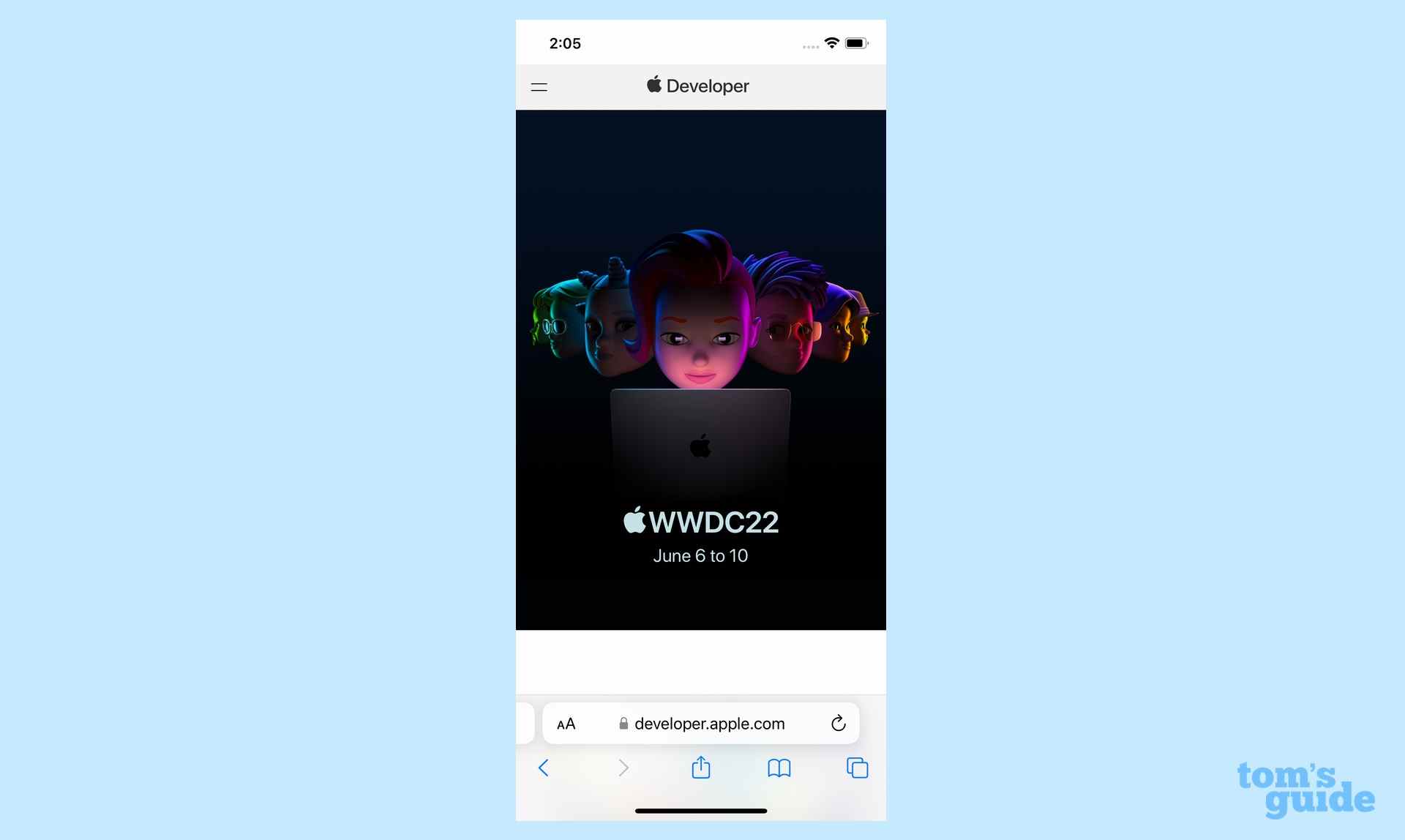
2. Connectez-vous à votre compte développeur. Vous devrez peut-être fournir une authentification à deux facteurs.
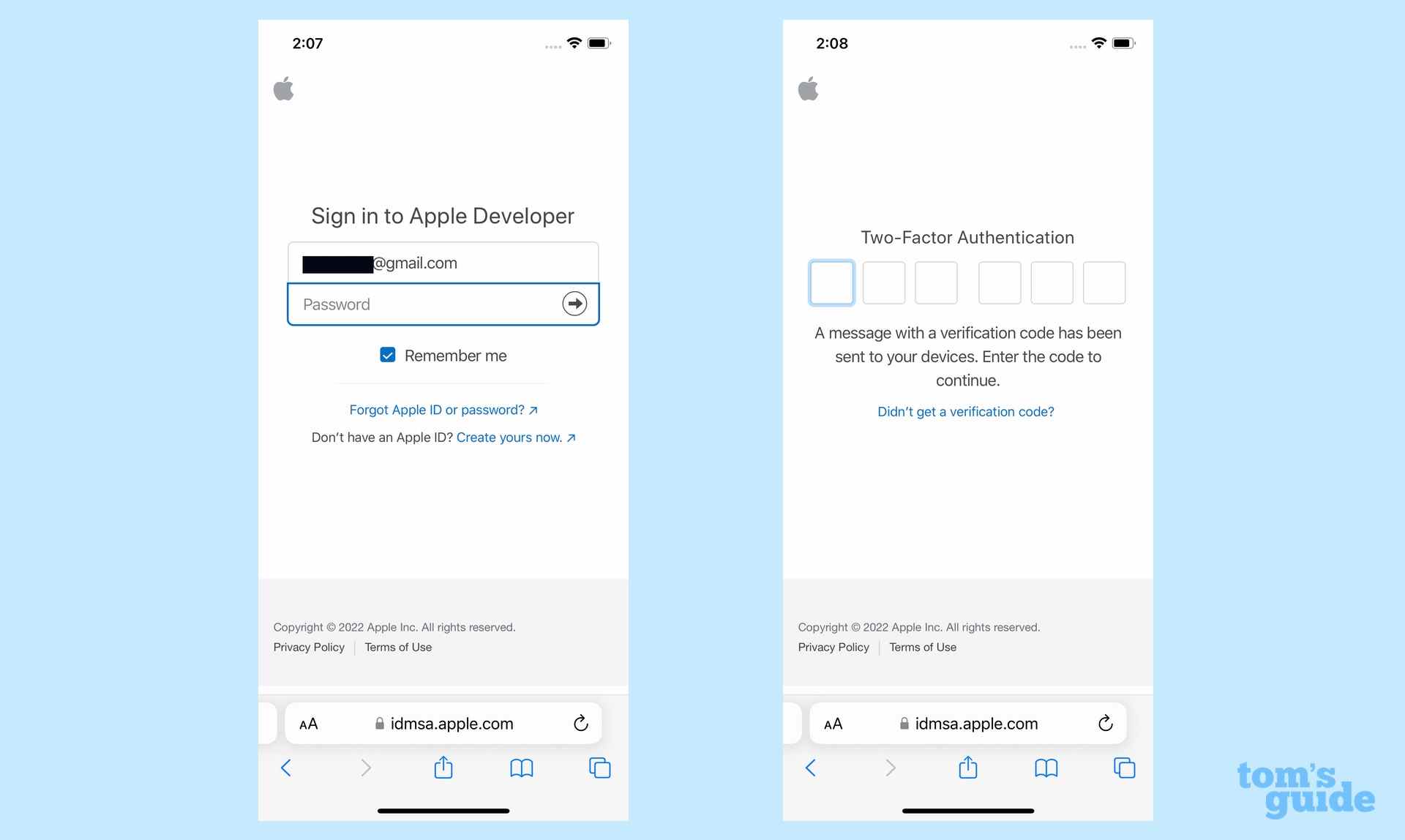
3. Cliquez sur le menu dans le coin supérieur gauche et sélectionnez Téléchargements.
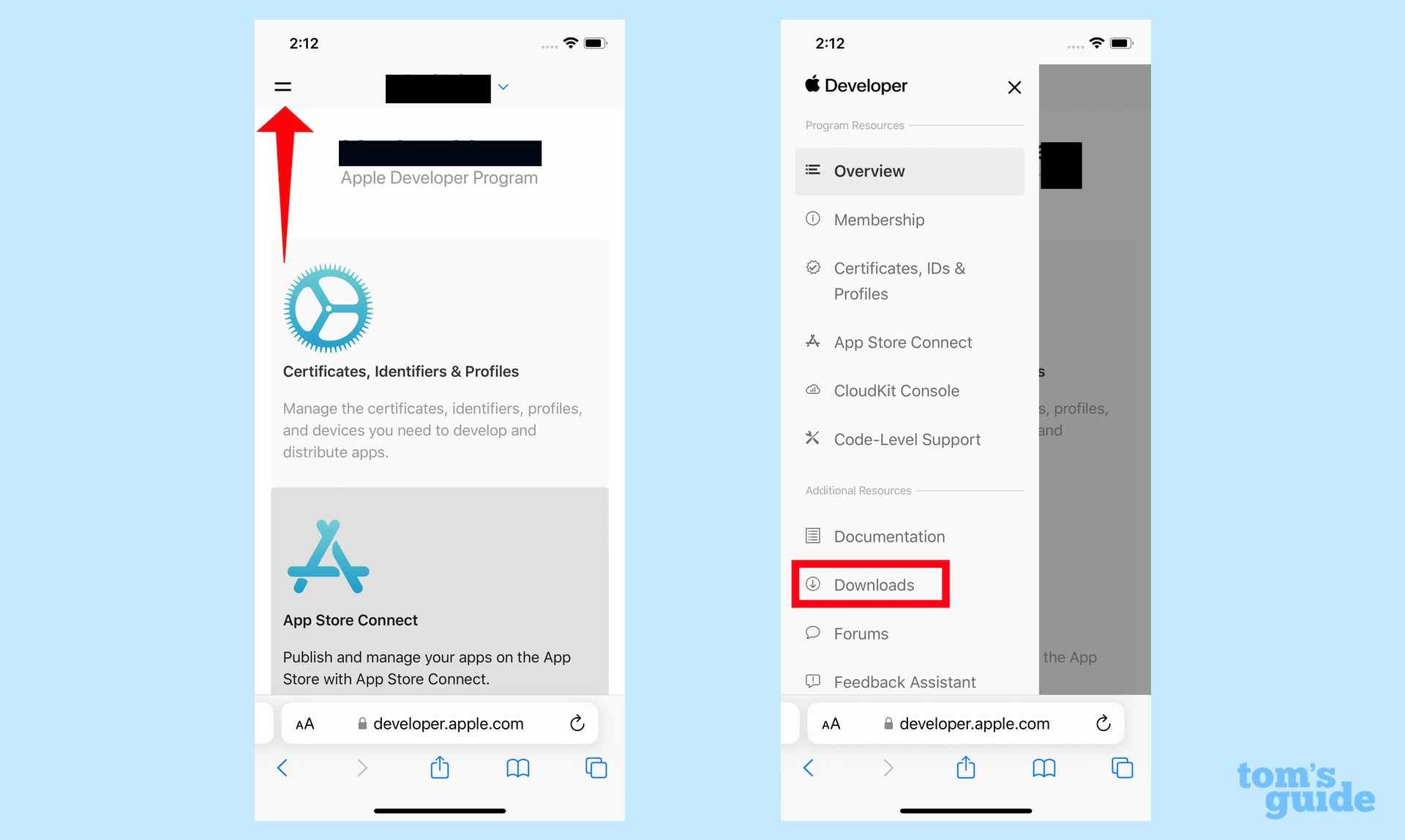
4. Faites défiler vers le bas pour trouver la version bêta d’iOS 16, et cliquez sur Installer le profil. Lorsque vous y êtes invité, confirmez que vous souhaitez installer un profil de configuration sur votre téléphone.
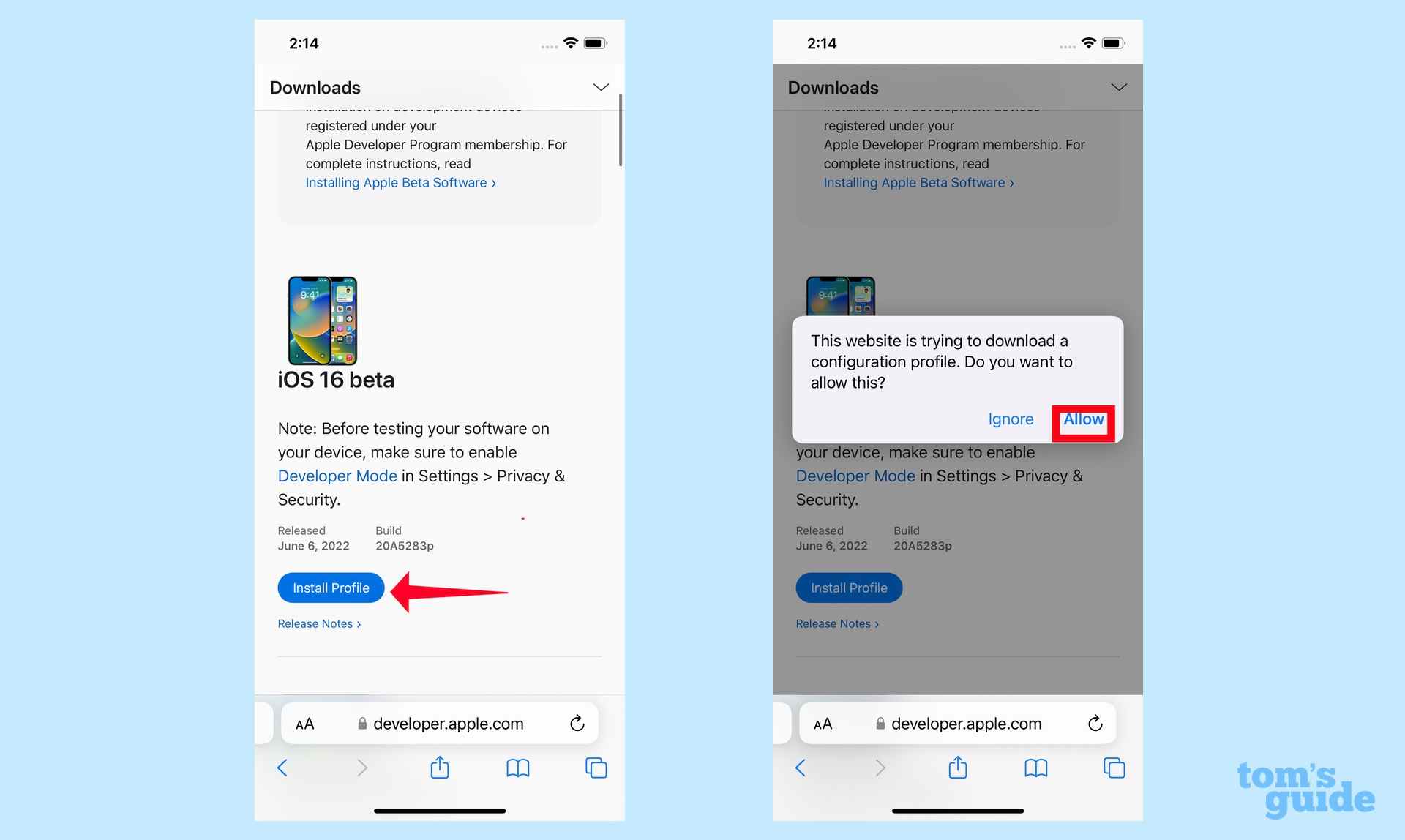
5. Une fois le profil iOS 16 téléchargé, vous serez invité à accéder aux paramètres pour l’examiner. Lancez Paramètres et sélectionnez Afficher le profil.
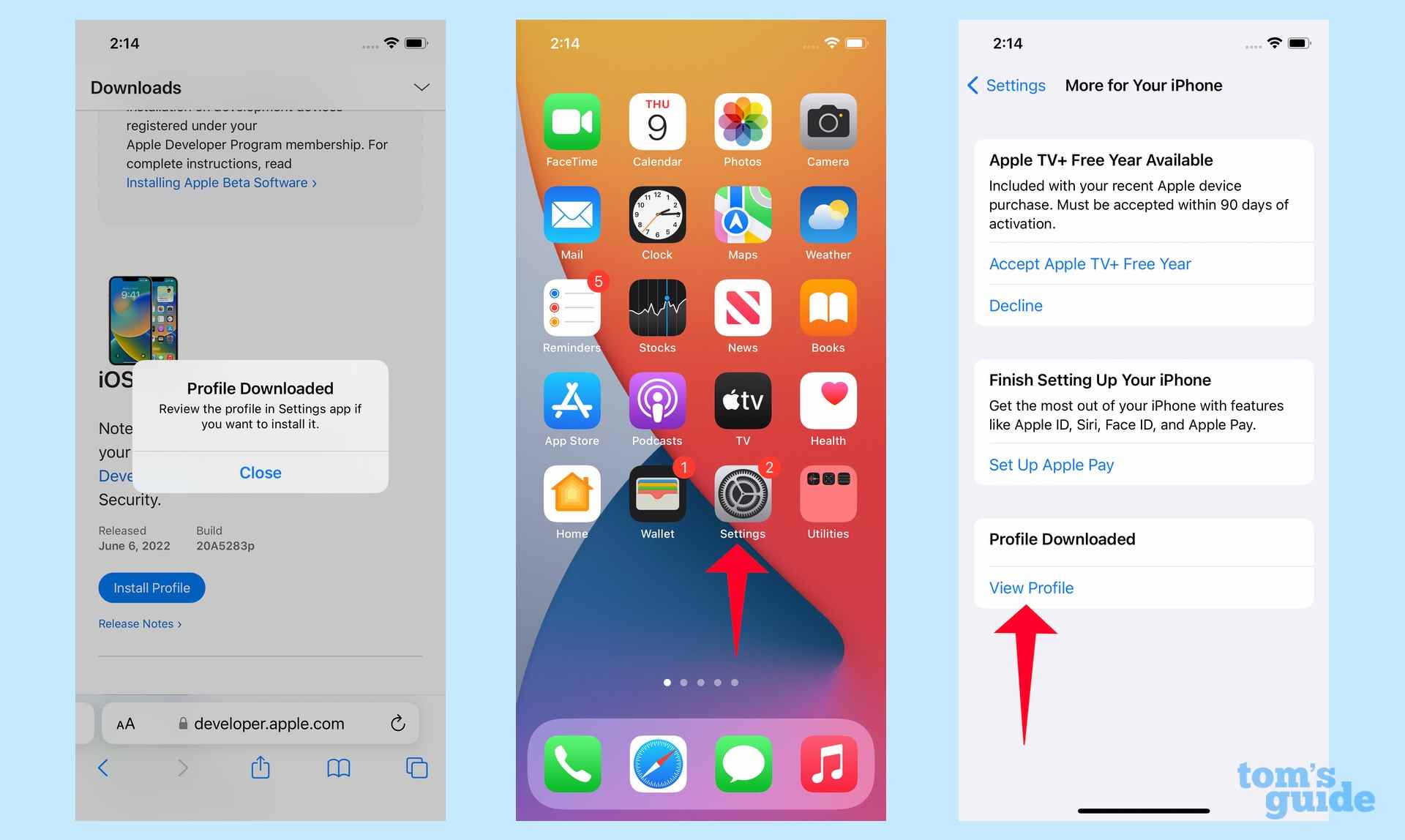
6. Sur la page suivante, appuyez sur Installer dans le coin supérieur droit pour commencer le processus d’installation. Après quelques jargons juridiques sur la nature volatile des logiciels bêta, vous devrez appuyez pour installer une fois de plus.
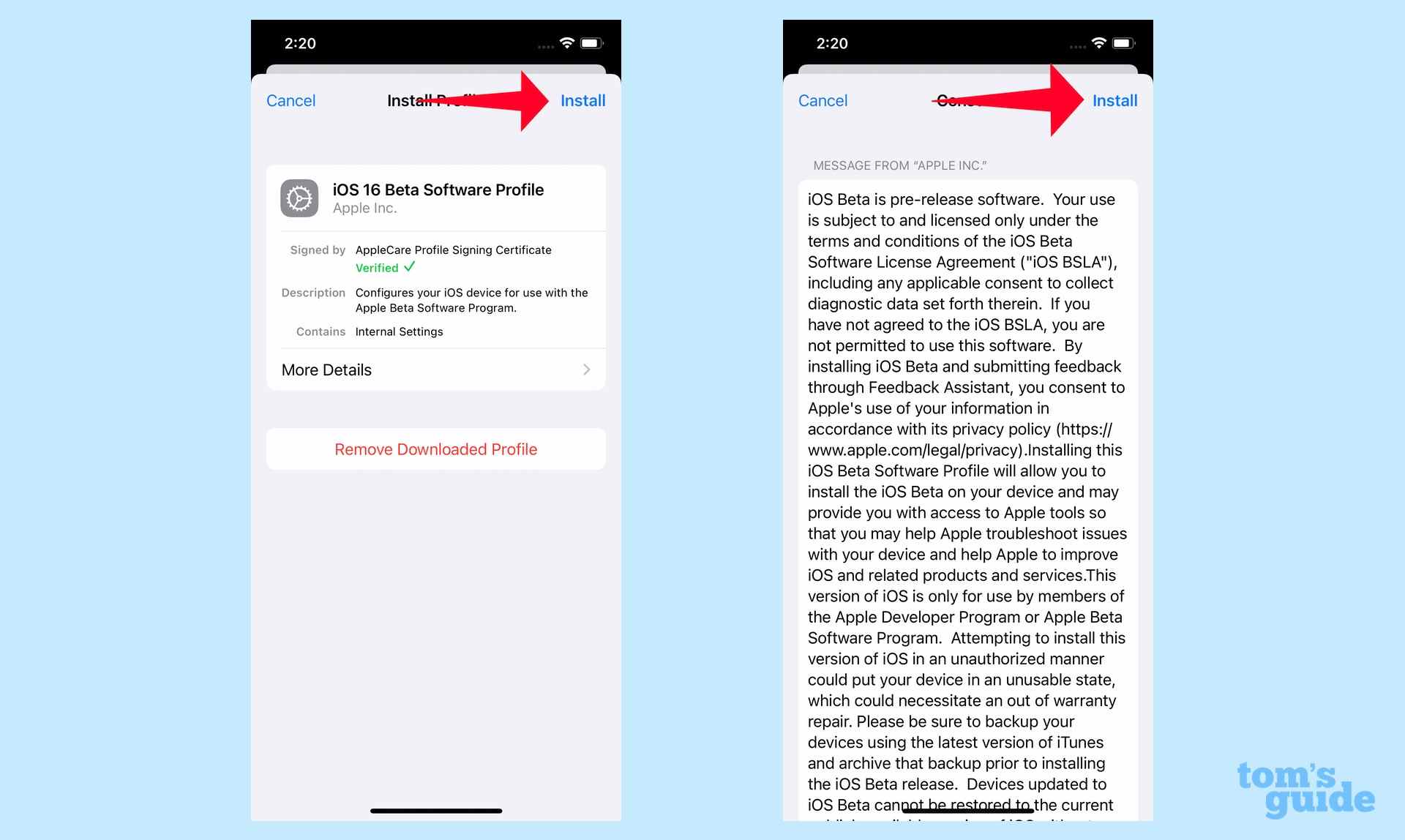
7. Vous serez invité à redémarrez votre iPhone afin que le profil puisse s’installer. Assurez-vous de brancher votre iPhone sur une source d’alimentation, car cette étape peut prendre un certain temps.
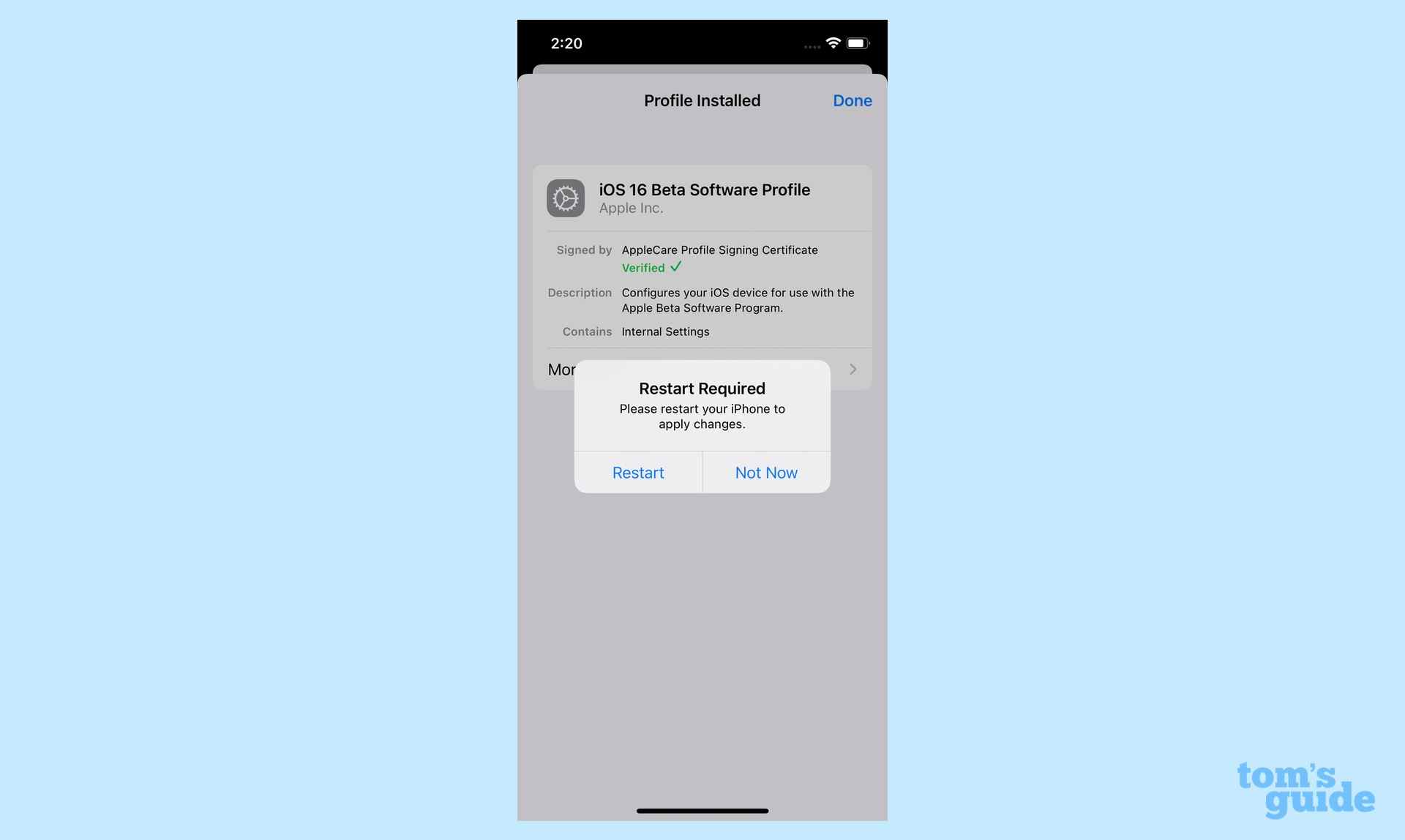
8. Après le redémarrage de votre iPhone, sautez dans l’application Paramètres et sélectionnez Général suivi de Mise à jour du logiciel.
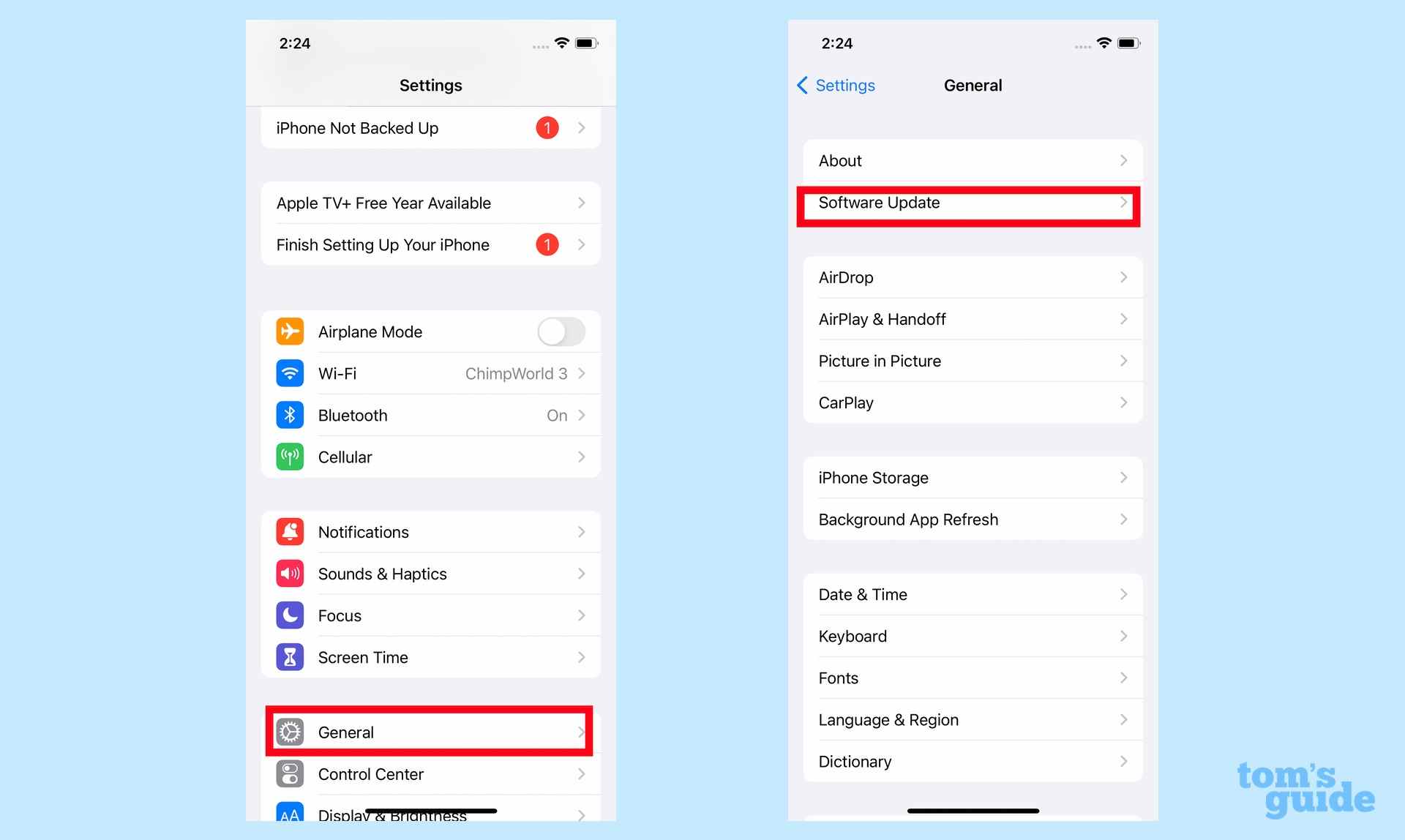
9. La version bêta d’iOS 16 vous attendra. Appuyez sur Télécharger et installer, puis entrez votre mot de passe lorsque vous y êtes invité. Vous devrez appuyer à nouveau sur Installer pour confirmer.
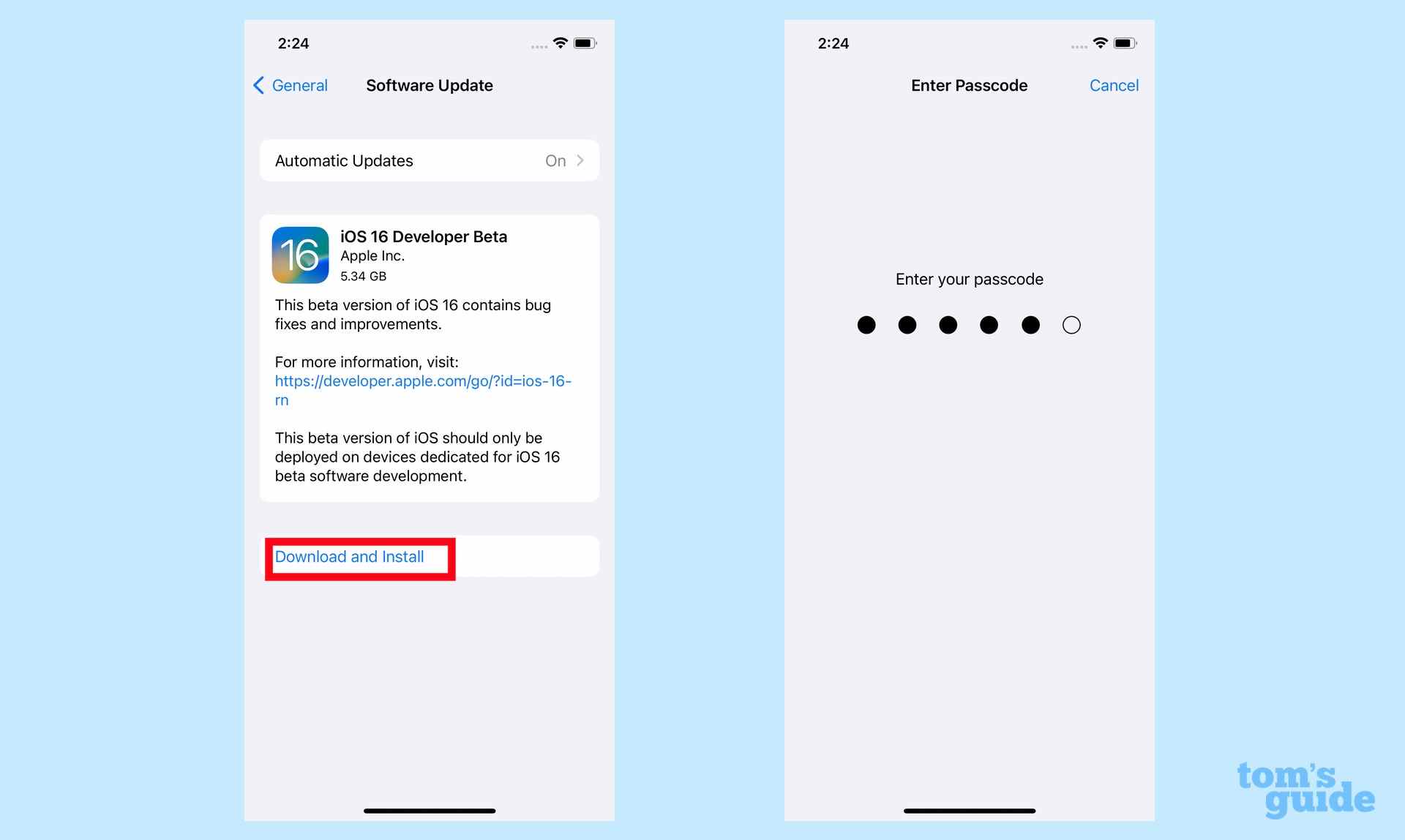
iOS 16 commencera alors l’installation. Après un redémarrage, votre téléphone exécutera la version bêta du développeur iOS 16.
iOS 16 beta : quid de la beta publique ?
Comme indiqué, Apple prévoit de publier une version bêta publique en juillet, et cette version sera gratuite pour tous. La version bêta publique d’iOS 16 semble être plus stable que la version bêta du développeur, mais vous devez toujours éviter de l’installer sur un téléphone que vous utilisez tous les jours, car certaines de vos applications peuvent ne pas être compatibles immédiatement.
Pour participer à la version bêta publique, vous devez vous inscrire au programme bêta public d’Apple. Sur l’iPhone que vous prévoyez d’utiliser pour tester le logiciel en version bêta, accédez à beta.apple.com/sp/betaprogram/ (s’ouvre dans un nouvel onglet) et cliquez sur le bouton d’inscription. Vous pouvez également suivre cette étape lorsque la version bêta publique sortira.
iOS 16 bêta : à quoi s’attendre
Apple a présenté iOS 16 lors de la conférence mondiale des développeurs de ce mois-ci. Les points forts de la nouvelle version incluent des modifications de l’écran de verrouillage qui vous permettent de le personnaliser, la possibilité de modifier des messages texte dans l’application Messages et de nouvelles fonctionnalités de paiement mobile dans Wallet. Les applications Maps, Photos, Notes et Safari bénéficient également de nouvelles fonctionnalités.